Neste tutorial, aprenderás a criar postagens e stories de forma eficaz com o Creator Studio do Facebook. O Creator Studio é um elemento essencial da tua página do Facebook. Ele não só te permite criar e publicar conteúdos, mas também oferece funcionalidades para interagir com o teu público-alvo e melhorar as tuas estratégias de marketing. Vamos ver como podes utilizar todas as funcionalidades do Creator Studio para otimizar a tua presença online.
Principais conclusões
- O Creator Studio é a plataforma central para conteúdos do Facebook.
- Podes criar, planear e guardar publicações como rascunho.
- Existe a opção de trabalhar com diferentes formatos de mídia, incluindo imagens, vídeos e texto.
- As Stories oferecem uma maneira de alcançar e interagir com o teu público em tempo real.
- A integração de mensagens e outras funcionalidades pode aumentar a tua taxa de envolvimento.
Instruções passo a passo
Acesso ao Creator Studio
Para usar o Creator Studio, primeiro precisas de fazer login na tua conta do Facebook. Clica em "Creator Studio" na barra de menu superior para aceder ao painel.
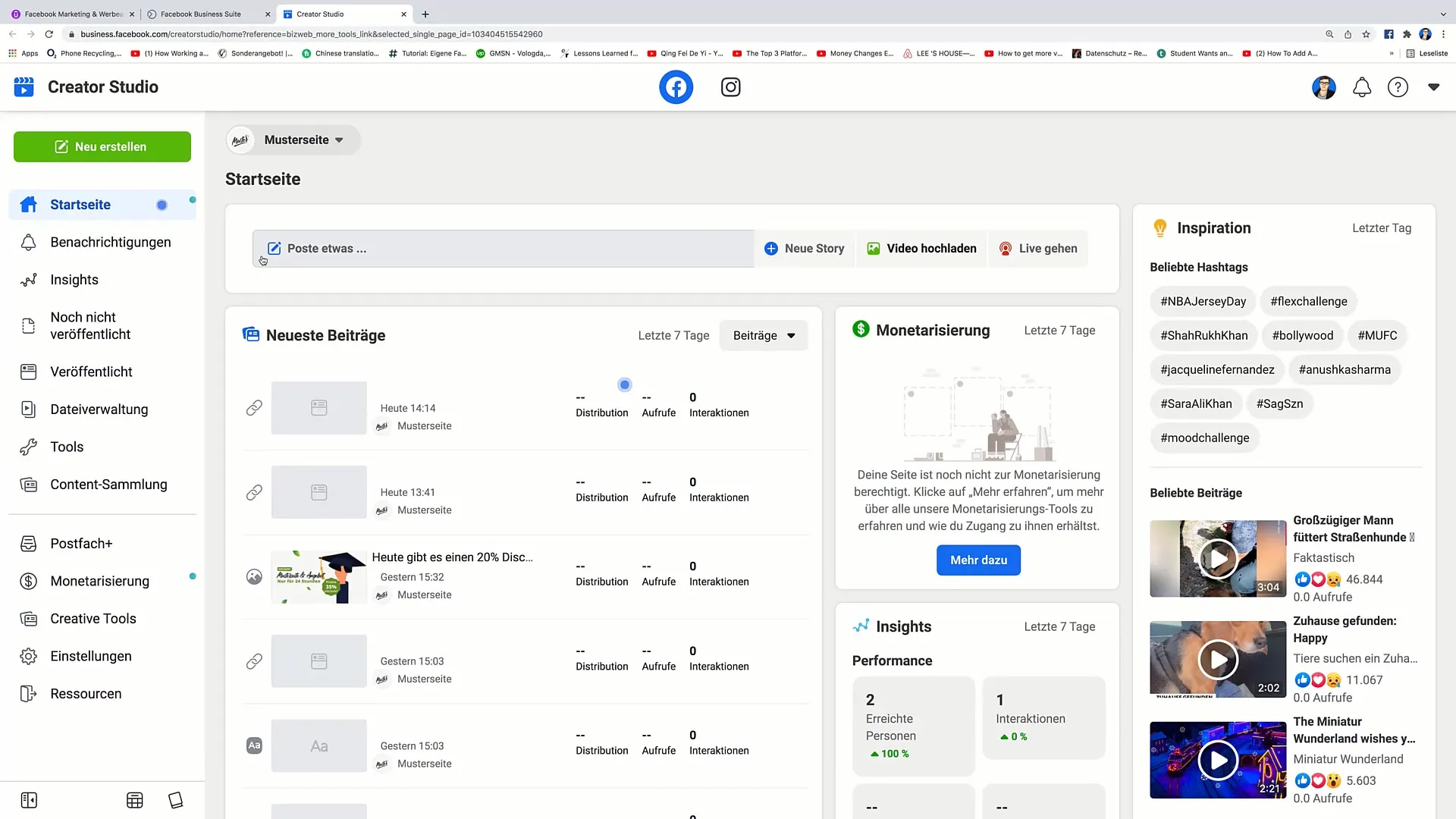
Criar uma nova publicação
Uma vez dentro do Creator Studio, verás o botão "Criar post". Clica nele para abrir a janela de criação de publicações. Aqui podes escolher em qual das tuas páginas do Facebook queres publicar a publicação. Por exemplo, poderias selecionar uma página de exemplo.

Adicionar conteúdo à publicação
Agora podes adicionar o texto da tua publicação. Escreve algo como "Apenas hoje, 20% de desconto em todos os produtos!" e fornece os detalhes necessários, como um código de ação.
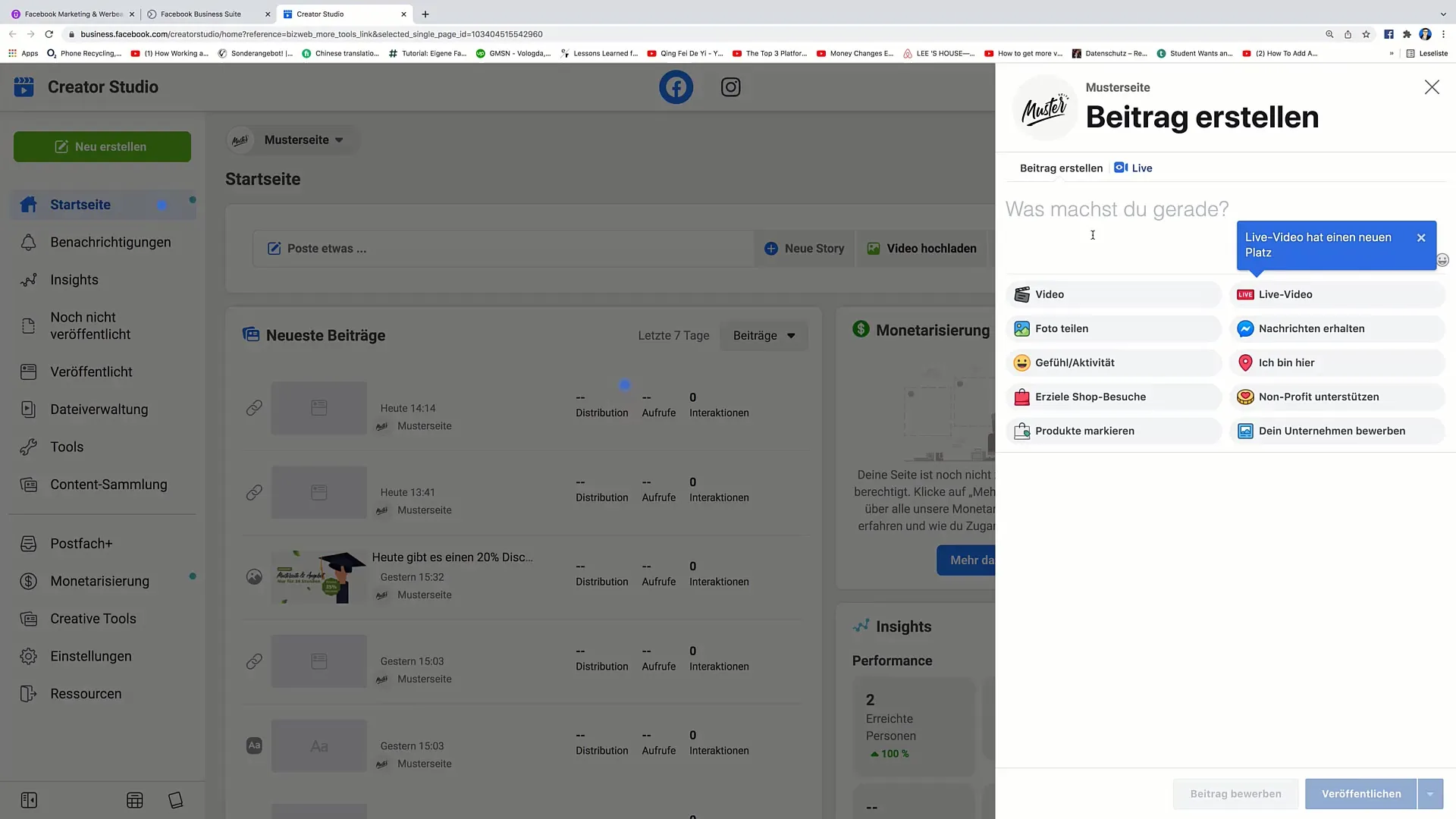
Adicionar mídia
Para tornar a tua publicação mais atrativa, podes enriquecê-la com imagens ou vídeos. Clica no botão "+" para mídia e carrega uma imagem ou vídeo. Alternativamente, podes também configurar uma transmissão ao vivo, clicando em "Vídeo ao vivo".
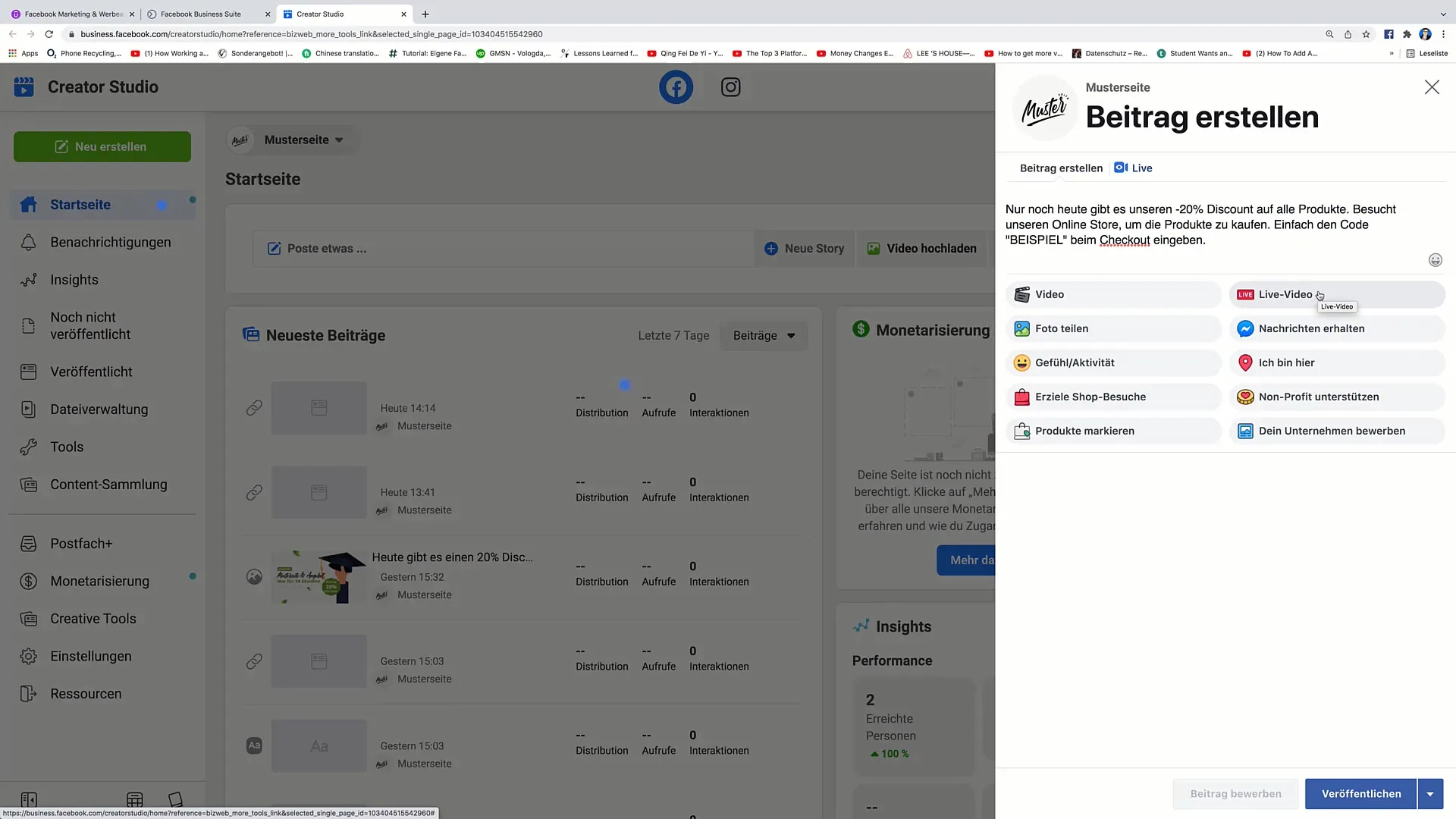
Receber mensagens
Também podes ativar a opção "Receber mensagens" na tua publicação. Isso adiciona um botão à tua publicação para que os espectadores possam enviar-te uma mensagem diretamente no Messenger.
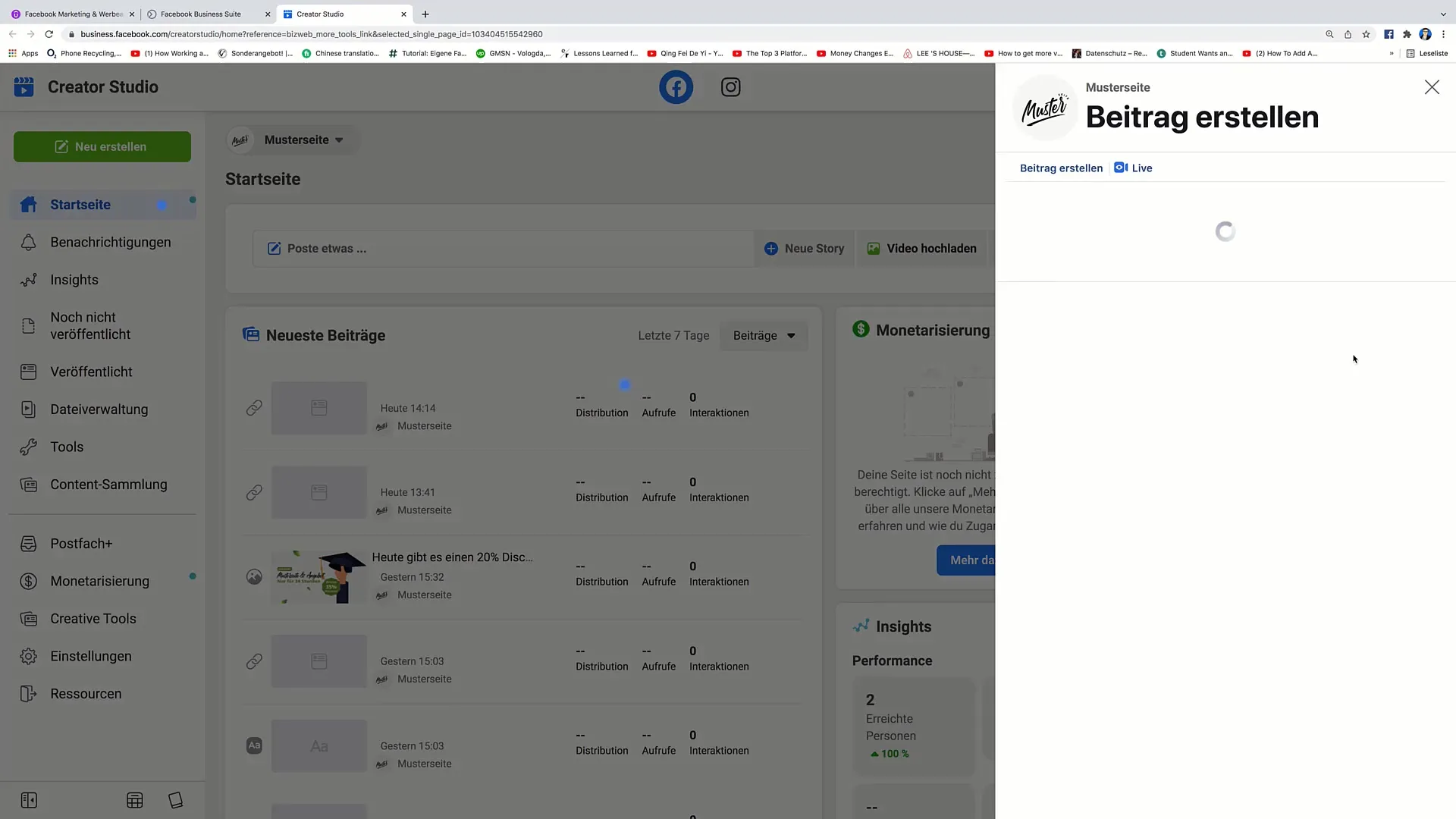
Aumentar interações
Uma funcionalidade adicional é a capacidade de adicionar sentimentos ou atividades. Encoraja os teus seguidores a tornarem a experiência mais interativa, escolhendo algo como "Hoje estamos celebrando um dia especial".
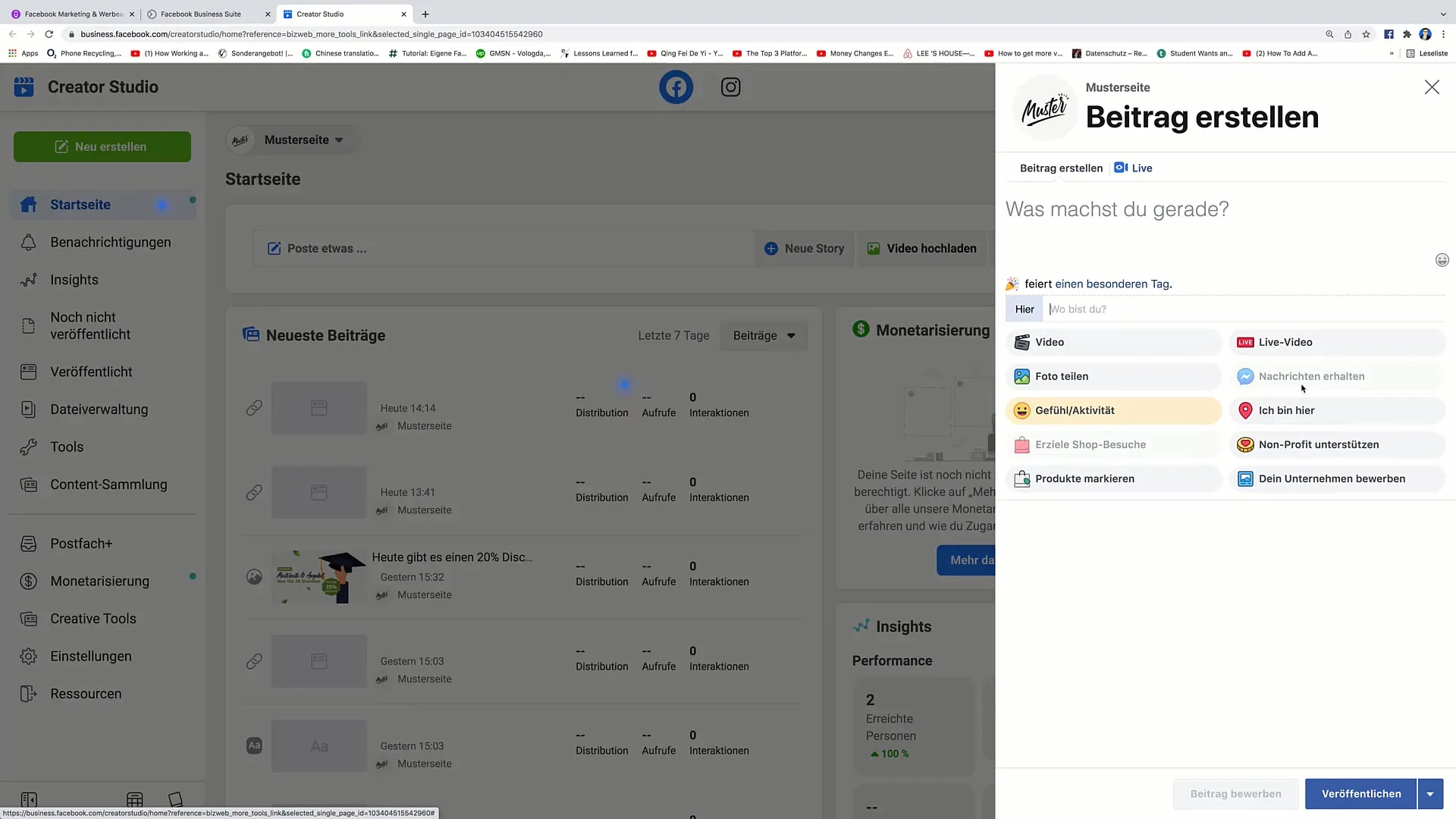
Apoiar ONGs
Se desejas apoiar uma causa sem fins lucrativos, também tens a opção de indicar uma ONG. Isso pode ser uma ótima maneira de posicionar a tua marca e ao mesmo tempo fazer o bem.
Identificar produtos
Identificar produtos na tua publicação é uma excelente maneira de promover vendas. Os teus seguidores podem aceder diretamente ao produto específico através do link.
Publicar ou Agendar
Quando estiveres satisfeito com a tua publicação, podes publicá-la imediatamente ou guardá-la como rascunho. Também tens a opção de agendá-la para uma data posterior.
Criar uma Story
Para criar uma Story, clica em "Criar Story". Seleciona novamente a página para a qual queres criar a Story. Tens a opção entre Stories de fotos e Stories de texto.
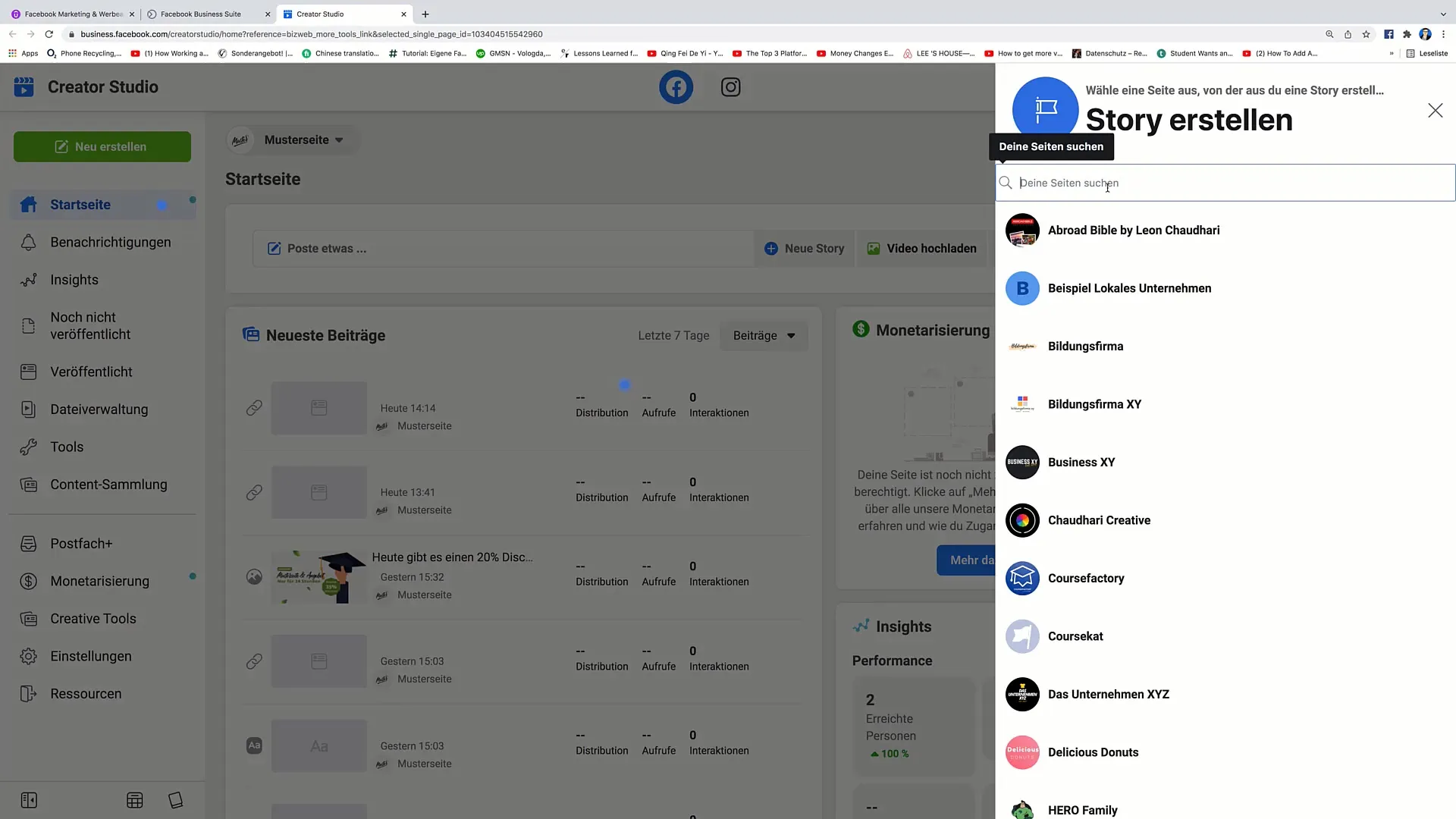
Criando uma história de fotos
Para criar uma história de fotos, faça o upload de uma imagem do seu computador. Você pode ajustar o texto e a imagem alterando o tamanho e a cor da fonte.
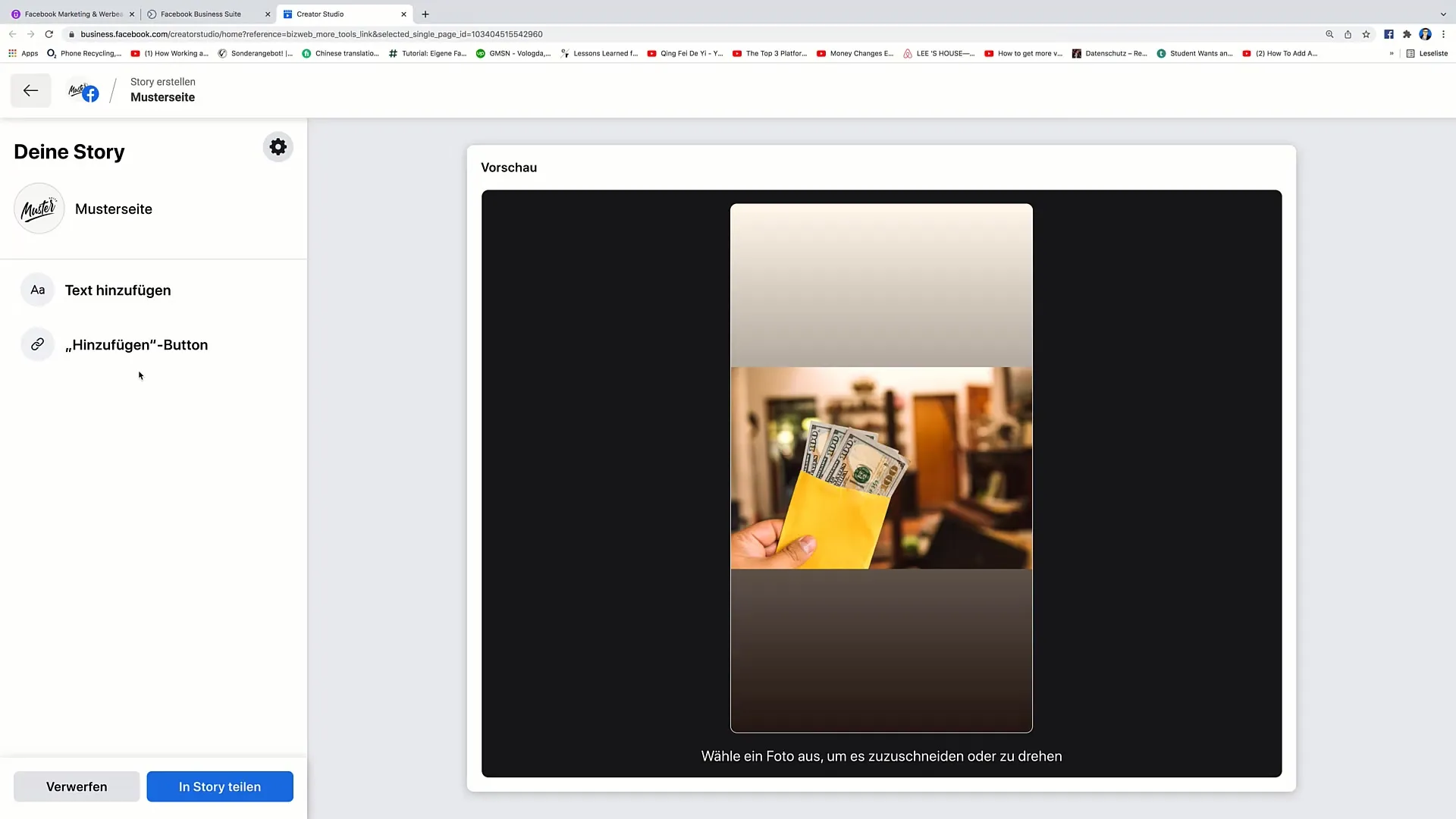
Criando uma história de texto
Alternativamente, você pode criar uma história de texto. Basta escrever o texto desejado e formatá-lo ao seu gosto. Você pode ajustar a fonte e o fundo.
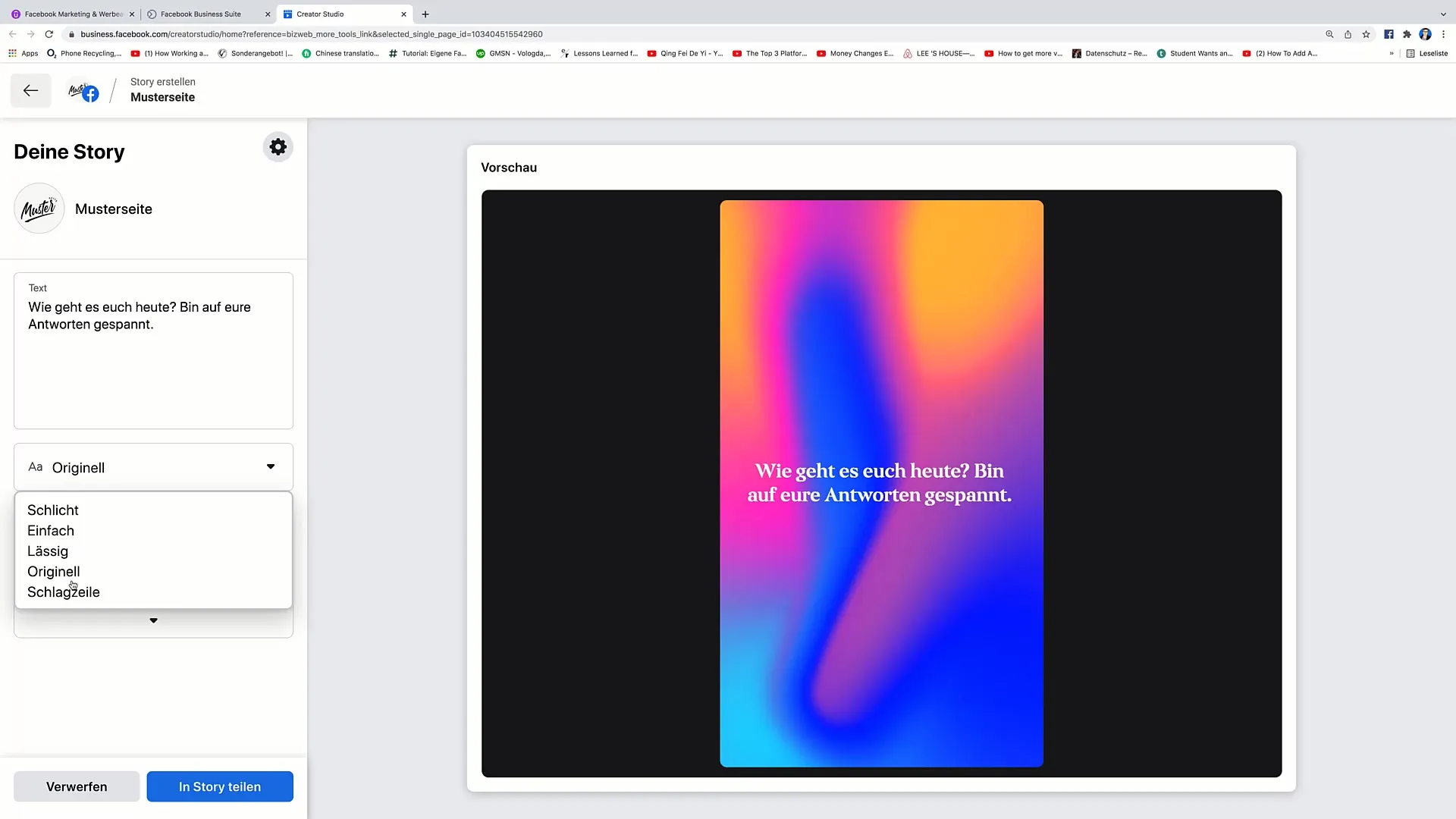
Publicando a história
Quando sua história estiver pronta, clique em "Compartilhar na história" para publicá-la na sua página.
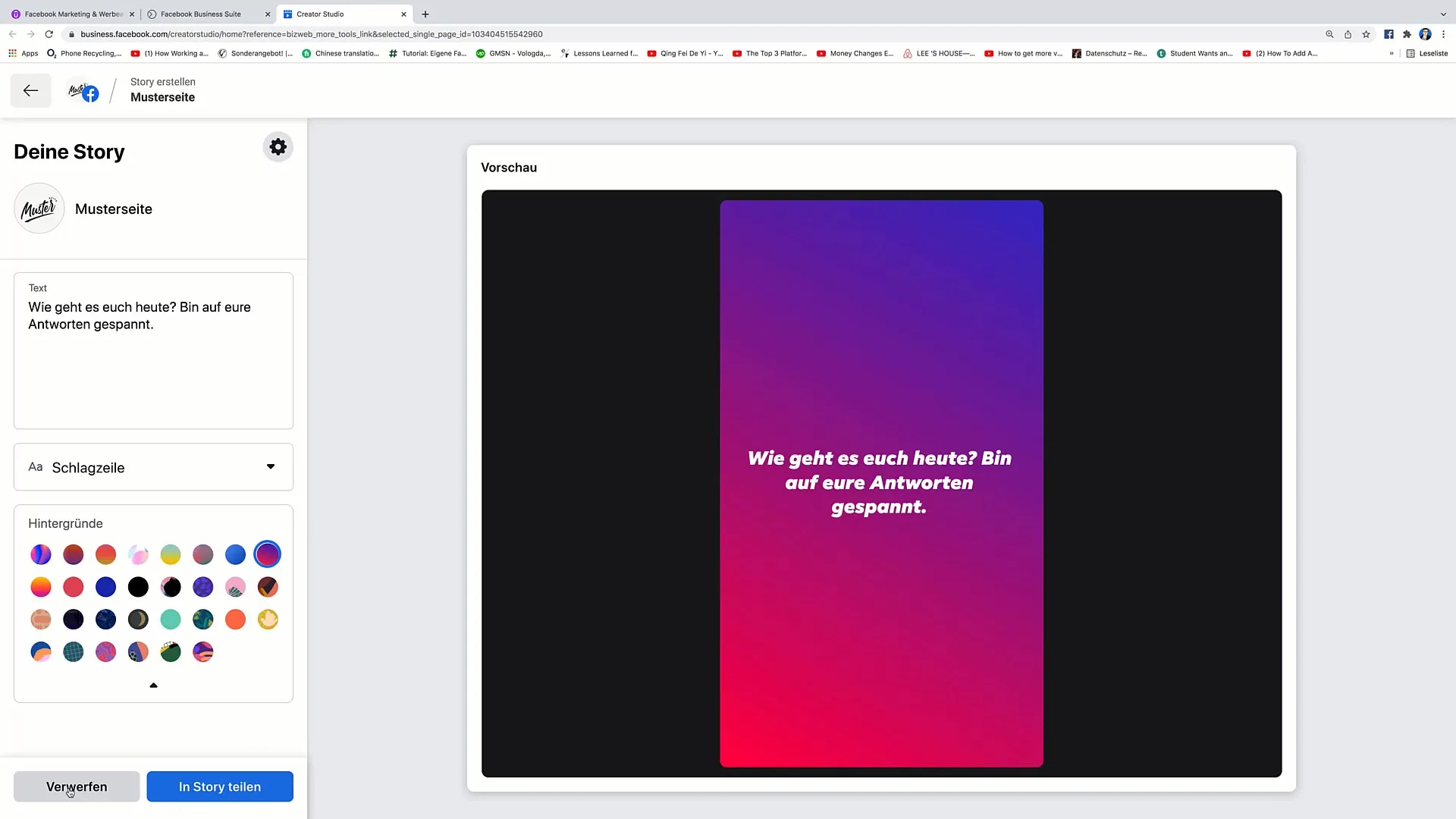
Resumo
Depois de passar pelos passos de criação de posts e histórias, você pode usar essas ferramentas valiosas para alcançar seu público de forma eficaz. O Creator Studio oferece todas as funções que você precisa para ser criativo e levar seu marketing para o próximo nível.
Perguntas frequentes
Como criar um post no Creator Studio?Clique em "Criar post", escolha a página e adicione seu conteúdo.
Posso agendar meus posts?Sim, você pode agendar posts para publicações futuras.
Como posso adicionar mídia ao meu post?Você pode fazer upload de imagens e vídeos ou iniciar uma transmissão ao vivo.
Como criar uma história?Clique em "Criar story", escolha a página e faça o upload de uma foto ou escreva texto.
Posso ver as reações dos usuários ao meu post?Sim, você pode acompanhar as interações no Creator Studio.


